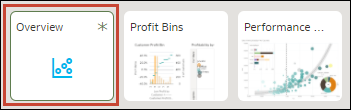在演示中指定画布布局
演示流工作簿继承您在可视化中指定的布局。您可以使用演示指定演示流和最终用户工作簿中画布的显示方式。
在演示中重新排列画布
在以手动模式处理演示流时,您可以更改工作簿的画布顺序。
在演示中对画布顺序进行的任何更改都保存到演示流,而不会保存到可视化中的工作簿设计。
- 在主页上,将光标悬停在工作簿上,单击操作,然后选择打开。
- 单击演示。
- 转到演示页底部,找到“画布”面板。
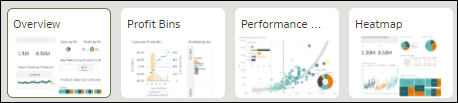
- 在“画布”面板中,将画布拖放到画布显示顺序中的新位置。
- 可选: 拖放更多画布以在画布显示顺序中重新排列它们。
- 单击保存。
在演示中创建画布副本
在以手动模式处理演示流时,您可以多次向演示流添加同一画布。当您希望用户在每个版本的复制画布上看到不同的筛选器值时,可以多次添加原始画布。
在演示中复制的任何画布都保存到演示流,而不会保存到可视化中的工作簿设计。
- 在主页上,将光标悬停在工作簿上,单击操作,然后选择打开。
- 单击演示。
- 转到演示页底部,找到“画布”面板。
- 在“画布”面板中,将光标悬停在画布上,单击向下箭头,然后选择创建画布副本。

- 单击复制的画布,对其进行修改。
- 单击保存。
在演示中删除复制的画布
在以手动模式处理演示流时,您可以从演示流中删除复制的画布。
“删除画布”选项仅适用于复制的画布。您可以在演示中隐藏任何其他画布,但不能删除它们。
在演示流中对画布显示进行的任何更改都保存到演示,而不会保存到可视化中的工作簿设计。
- 在主页上,将光标悬停在工作簿上,单击操作,然后选择打开。
- 单击演示。
- 转到演示页底部,找到“画布”面板。
- 在“画布”面板中,将光标悬停在画布上,单击向下箭头图标,然后选择删除画布。

- 单击保存。
在演示中隐藏画布
以手动模式或自动模式处理演示流时,您可以隐藏不希望最终用户在工作簿中看到的画布。
在演示中对画布显示进行的任何更改都保存到演示流,而不会保存到可视化中的工作簿设计。
- 在主页上,将光标悬停在工作簿上,单击操作,然后选择打开。
- 单击演示。
- 转到演示页底部,找到“画布”面板。
- 在“画布”面板中,将光标悬停在画布上,然后选择隐藏画布以隐藏画布。
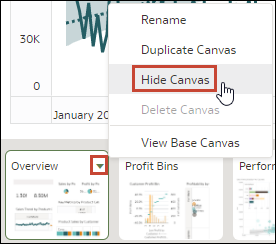
- 单击保存。
在演示中显示隐藏的画布
以手动模式或自动模式处理演示流时,您可以显示任何隐藏的画布。
如果以手动模式在演示中操作,则在可视化中添加的任何画布在演示流中均处于隐藏状态。您可以选择在演示中将这些画布保持隐藏状态,也可以显示它们。
在演示流中对画布显示进行的任何更改都保存到演示,而不会保存到可视化中的工作簿设计。
- 在主页上,将光标悬停在工作簿上,单击操作,然后选择打开。
- 单击演示。
- 转到演示页底部,找到“画布”面板。
- 在“画布”面板中,将光标悬停在画布上,单击向下箭头图标,然后选择显示画布以显示画布。

- 单击保存。
关于在演示中移动或隐藏画布上的可视化
在以手动模式处理演示流时,当您在演示中调整画布的布局时,可视化中基础画布的布局属性确定画布是否包含空白或是否重叠。
如果可视化中基础画布的布局属性设置为自动适合,则在演示中,画布布局会自动调整以容纳您移动或隐藏的任何可视化。预览画布或选择重置调整以删除画布的布局更改时,将不显示空白和重叠。
如果可视化中基础画布的布局属性设置为自由形式,则在演示中,画布布局不会自动调整以容纳您移动或隐藏的任何可视化。预览画布或选择重置调整以删除画布的布局更改时,将显示空白和重叠。
如果画布设置为自由形式,并且您在演示中移动或隐藏可视化,或者重置画布,请务必重新排列可视化以防止出现任何空白或重叠。请参见在演示中显示或隐藏画布可视化和在演示中重置画布。
在演示中更改可视化在画布上的位置
您可以在演示中使用手动模式将可视化拖放到画布上的新位置。
在演示中对画布显示进行的任何更改都保存到演示流,而不会保存到可视化中的工作簿设计。
- 在主页上,将光标悬停在工作簿上,单击操作,然后选择打开。
- 单击演示。
- 如果演示流包含多个画布,则转到“演示”页底部,并单击包含要重新定位的可视化的画布。
- 在画布中,拖放可视化以将其重新定位。
- 单击保存。